Geschäftspartner
Allgemein
Die verschiedenen Geschäftspartner stellen die externen Prozessbeteiligten bei der Abwicklung der WMS-Prozesse dar.
Über „Geschäftspartner“ lassen sich alle in Verbindung mit dem Lagerbetreiber stehenden Geschäftspartner verwalten. Es besteht die Möglichkeit zu jedem Geschäftspartner ein passendes Logo hochzuladen, das bei der Erstellung von Belegen wie Lieferscheinen oder Versandetiketten im Warenausgang angedruckt wird.
Geschäftspartner können über die Oberfläche des Web WMS direkt erfasst werden oder über die Schnittstelle importiert werden (System-Datenschnittstelle – Import/Export).
Video
Eingabemöglichkeiten
Die Erfassung der Werte für die Geschäftspartner ist unterteilt in 4 Tabulatoren

Allgemeine Informationen
Hier werden die Kerndaten zum Geschäftspartner angezeigt
Buchhaltung
Hier werden buchhalterische Informationen verwaltet
Prozesssteuerung
Einstellungsmöglichkeiten zu Prozessen und deren Abhängigkeiten zum Geschäftspartner
Standard Strategien
Auswahl und Zuweisung von Defaultstrategien für Wareneingang, Produktion, Kundenaufträge usw.
Allgemeine Informationen
Pflichtfelder | Beschreibung |
|---|---|
Nummer | Dem Geschäftspartner muss eine eindeutige ID zugewiesen werden. Mit "##" kann man eine ID von COGLAS generieren lassen. |
Name 1 | Der Name des Geschäftspartners muss eingetragen werden. |
Partnertypen | Einer der vergebenen Partnertypen muss ausgewählt werden. Falls keiner der Auswahlmöglichkeiten zutrifft, kann auch ein “Leerfeld” ausgewählt werden. |
Optionale Felder | Beschreibung |
|---|---|
Ext. Nr. | Es kann eine zusätzliche Nummer vergeben werden. |
Straße 1 | Die Straße des Geschäftspartners kann angegeben werden. |
Haus Nr. | Die Hausnummer des Geschäftspartners kann angegeben werden. |
PLZ | Die Postleitzahl des Geschäftspartners kann angegeben werden. |
Ort | Der Ort des Geschäftspartners kann angegeben werden. |
Bundesland | Der Bundesland des Geschäftspartners kann angegeben werden. |
Land | Das Land des Geschäftspartners kann angegeben werden. |
Länderkennzeichen | Das Länderkennzeichen des Geschäftspartners kann angegeben werden. |
Telefon | Die Telefonnummer des Geschäftspartners kann angegeben werden. |
Die E-Mail Adresse des Geschäftspartners kann angegeben werden. | |
Fax | Die Faxnummer des Geschäftspartners kann angegeben werden. |
Referenz Nr. | Es kann eine Referenznummer vergeben werden. |
Referenz Nr. 2 | Es kann eine zweite Referenznummer vergeben werden. |
Name 2 | Ein zweiter Name des Geschäftspartners kann angegeben werden. |
Name 3 | Ein dritter Name des Geschäftspartners kann angegeben werden. |
Straße 2 | Eine zweite Straße des Geschäftspartners kann angegeben werden. |
Firma | Es kann eine Firma angegeben werden. |
Gebäude | Es kann ein Gebäude angegeben werden. |
Stockwerk | Es kann ein Stockwerk angegeben werden. |
Raum | Es kann ein Raum angegeben werden. |
Standortnummer | Es kann eine Standortnummer angegeben werden. |
Postnummer | Es kann eine Postnummer angegeben werden. |
Zeitzone | Die Zeitzone des Geschäftspartners kann ausgewählt werden. |
Rechnungsempfänger | Es kann ausgewählt werden ob der Spediteur oder der Geschäftspartner die Rechnung bekommt |
Deaktiviert | Der Geschäftspartner kann deaktiviert werden. Diese Auswahl kann rückgängig gemacht werden. |
Button | Beschreibung |
|---|---|
 | Ermöglich die Erfassung eines neuen Geschäftspartners über das Frontend. Pflichtfelder sind auszufüllen und werden bei Nicht-Eingabe beim Speichern besonders markiert (siehe in Rot). Mit [Speichern] wird die Erfassung der Geschäftspartnerdaten gespeichert, mit [Abbrechen] wird der Vorgang abgebrochen. |
 | Mit der Funktion des Duplizierens wird der ausgewählte Geschäftspartner als Kopie Vorlage zur Anlage weiterer Geschäftspartner verwendet. Mit [Duplizieren] wird die Bestellung dupliziert, mit [Abbrechen] wird der Vorgang abgebrochen. |
 | Die Daten eines aufgerufenen Geschäftspartners können nun geändert werden. |
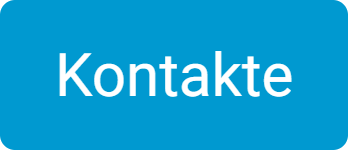 | Hier können zum Geschäftspartner bestehende Kontakte verwaltet werden, siehe auch weiter unten. |
 | Für den Partnertyp „Mandant“ besteht die Möglichkeit der Übertragung aller vorhandenen Bestände via Schnittstelle. Dies kann manuell durch Auslösen der Funktionalität oder regelmäßig in Absprache mit COGLAS erfolgen. |
 | Die Online Zugangsdaten von einem angebundenen Spediteur werden hier zum jeweiligen Mandanten gepflegt. |
 |
Partnertyp | Beschreibung |
|---|---|
Abladeort | Zielort der Warenauslieferung |
Empfänger | Nimmt die Auslieferung entgegen |
Frachtzahler | Frachtkostenträger für den Auftrag |
Lade Ort | Ausgangsort der Warenauslieferung |
Auftraggeber | Institution, die den Auftrag erteilt |
Lieferant | Versorgt gemäß Bestellung/Anforderung das Lager mit Ware |
Mandant | Besitzer bzw. Verfügungsberechtigter der Lagerware |
Rechnungsempfänger | Institution, die die Rechnung erhält und zu ihren Lasten verarbeitet |
Spediteur | Transporteur zu WE- oder WA-Vorgang |
Tabellenreiter Buchhaltung
hier sind die Informationen aufgeführt, die im buchhalterischen Kontext zum Geschäftspartner stehen
Buchhaltung | Beschreibung |
|---|---|
St-Nr. | Steuer-Nummer |
Ust-Nr. | Umsatzsteuer-Nummer |
Name der Bank | – |
IBAN | – |
ReportBIC | – |
Steuerschlüssel | DE / EU / nEU |
FiBu-Konto Nr. | Finanzbuchhaltungs-Konto Nr. |
Geschäftsführer | – |
Handelsregister | – |
Ext. Nr. | Externe Nummer |
Tabellenreiter Prozesssteuerung
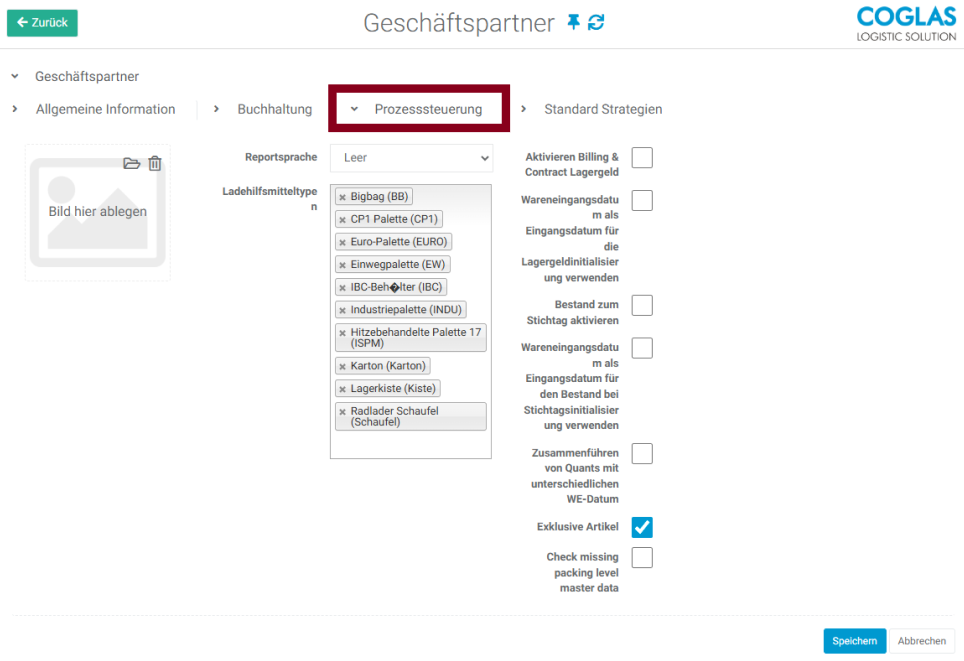
Hier kann man für einen Mandanten (Der Geschäftspartner muss auch den Eintrag Partnertyp = Mandant haben) diverse “globale” Prozesssteuerungen einstellen
Prozesssteuerung | Kurzinfo | Hinweis |
|---|---|---|
Reportsprache | Auswahl derzeit zwischen Deutsch und English | |
Ladehilfsmitteltypen | Hier kann man hinterlegen, welche Ladehilfsmitteltypen der Mandant nutzen darf | |
Aktivieren Billing & Contract Lagergeld | Inititalisiert die B&C Lagergeldprozesse. Die Lagergelddaten sind erst ab Zeitpunkt der Aktivierung verfügbar, niemals rückwirkend. Bitte beachten: Sollten diese im aktiven Betrieb ausgeschalte werden und zu einem späteren Zeitpunkt erneut aktiviert werden, fehlt für das Lagergeld dieser Zeitraum. Dieser kann nicht rekonstruiert werden ! | B/C Lagergeld ist ein PremiumProzess und muss gesondert beauftragt werden |
Wareneingangsdatum als Eingangsdatum für die Lagergeldinitialisierung verwenden | wird zum einem für die Initialisierung benötigt, aber auch, um Bestandslisten, die eingespielt werden, mit dem richtigen WE-Datum für die Lagergeldabrechnung zu hinterlegen | |
Bestand zum Stichtag aktivieren | Ab Aktivierung ist es möglich, für einen Stichtag ab diesem Zeitpunkt rückwirkend Lagerbestände abzurufen. | Bestand zum Stichtag ist ein PremiumProzess und muss gesondert beauftragt werden |
Wareneingangsdatum als Eingangsdatum für die Stichtagsinitialisierung verwenden | wird zum einem für die Initialisierung benötigt, aber auch, um Bestandslisten, die eingespielt werden, mit dem richtigen WE-Datum für die Lagergeldabrechnung zu hinterlegen | |
Zusammenführen von Quants mit unterschiedlichem WE-Datum | Führt in der Lagerübersicht gleiche Quants auf einer Lagereinheit mit unterschiedlichem WE-Datum zu einem Quant zusammen | Ein Quant ist die Beschreibung für die kleinste, innerhalb eines Lagers adressierbare ArtikelEinheit mit gleichen Eigenschaften. Eine Lagereinheit mit einem Artikel, der z.Bsp. 2 unterschiedliche Chargen hat, besteht somit aus 2 Quants |
Exklusive Artikel | ||
Überprüfung Artikelstammdaten | Aktiviert im Wareneingang pro Artikel des Mandanten die Prüfung, ob die Stammdaten LxBxH sowie Bruttogewicht erfasst sind. Schaltet dort ggf. einen Prozessbutton frei | |
Lieferhinweise | Mandantenspezifische Lieferhinweise | |
Verpackungshinweise | Mandantenspezifische Verpackungshinweise | |
Ladehinweise | Mandantenspezifische Ladehinweise |
Tabellenreiter Standardstrategien
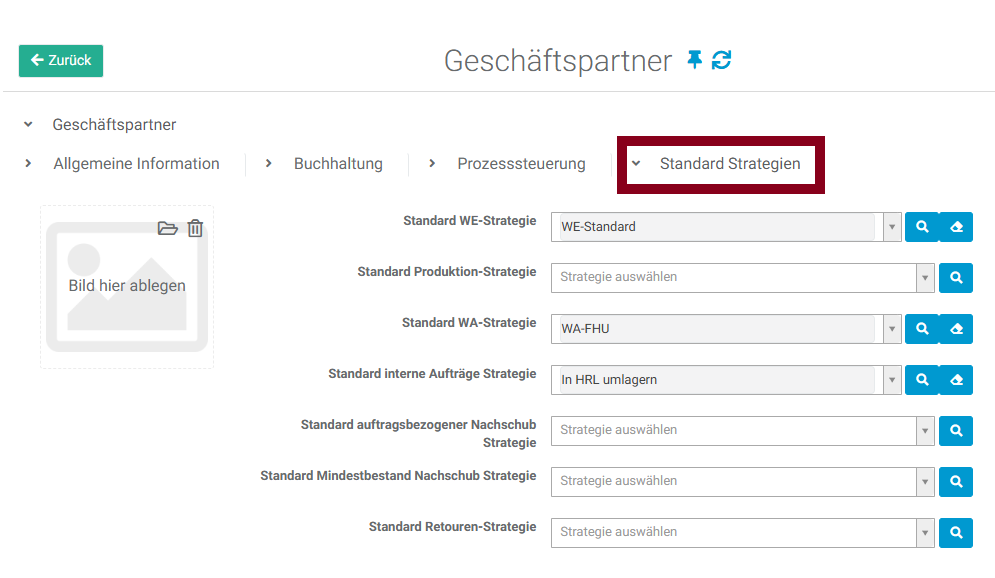
Hier hat man die Möglichkeit, für die aufgeführten Prozesse bereits erzeugt Strategien (siehe auch Strategieanlage) zu hinterlegen. Diese sind dann als DefaultStrategie dem Mandanten hinterlegt. Der Geschäftspartner muss auch den Eintrag Partnertyp = Mandant haben.
Kontakte
Die Funktion "Kontakte" ermöglicht die Verwaltung von Kontaktdaten. Bereits erstellte Kontakte werden angezeigt und können mithilfe der Suchfunktion präzisiert werden.
Durch Klicken auf den "Kontakt hinzufügen"-Button können neue Kontakte erstellt werden. Die Maske "Kontakt hinzufügen" (siehe Abb. 1: Kontakt hinzufügen) öffnet sich dabei. Durch Betätigen der Schaltfläche "Hinzufügen" können die Kontaktdaten gespeichert werden. Um den Vorgang abzubrechen, verwenden Sie bitte die Schaltfläche "Abbrechen". Für das Bearbeiten eines bestehenden Kontaktes steht die Option des "Stift"-Symbols zur Verfügung.
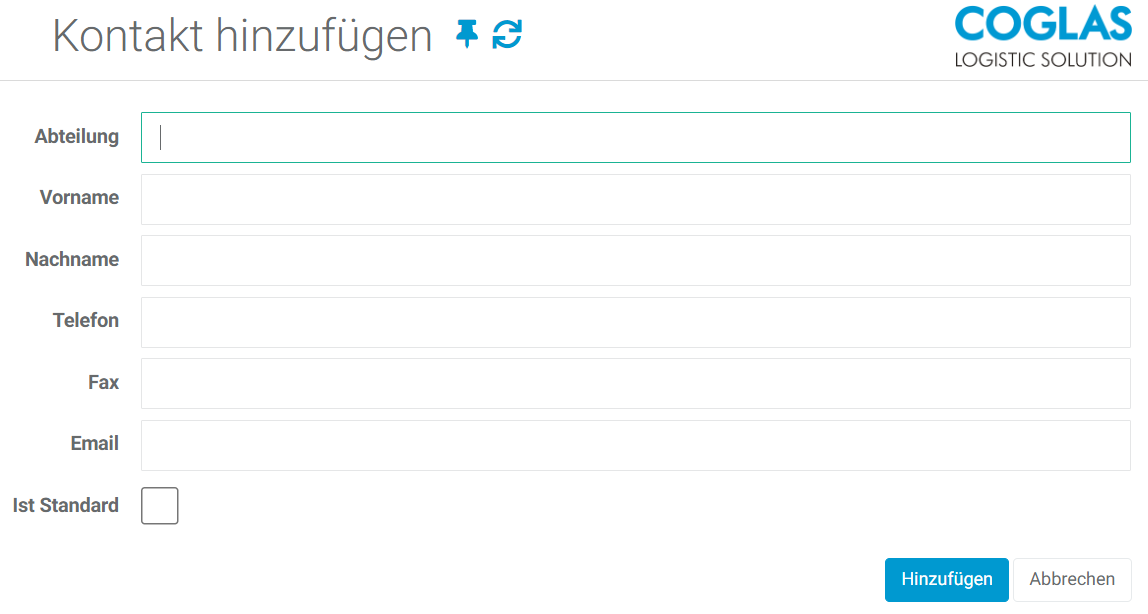
Spediteur
Tarife und Zusatzleistungen können angelegt/editiert und dem Spediteur zugordnet werden (à Stammdaten – Geschäftspartner à Spediteur). Pro Spediteur kann ein Standardtarif hinterlegt werden. Die Zuordnung über den Kundenauftrag wird hier in der Verpackung aktiv und zur Übermittlung an den jeweiligen KEP-Dienstleister herangezogen.
Sind einem Spediteur Tarife und Hinweisschlüssel zugeordnet, stehen ausschließlich diese im Kundenauftrag nach der Auswahl des Spediteurs zur Verfügung. Bei Auftragsanlage über die Schnittstelle können diese Daten übergeben werden.
Versandzusatzleistungen Definieren:
Um für einen Spediteur eine oder mehrere Versandzusatzleistungen zu definieren, klicken Sie auf “Versandzusatzleistung hinzufügen”
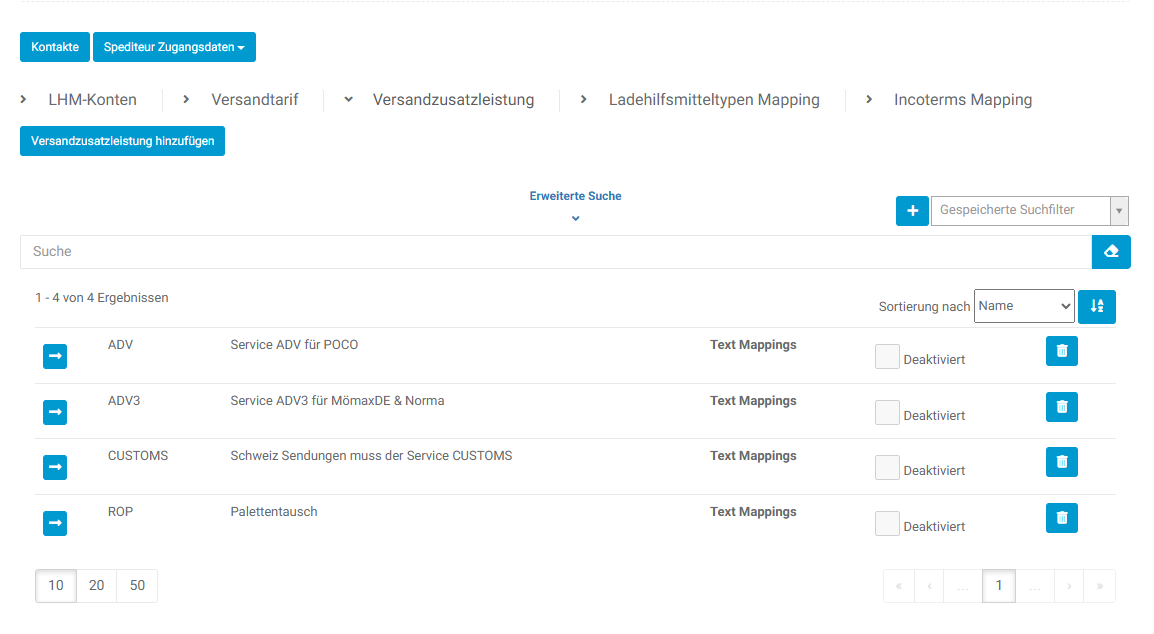
Unter Versandzusatzleistungen können die mit dem Spediteur vereinbarten Zusatzleistungen hinterlegt werden.
Unter [Name] wird die Versandzusatzleistungen eingetragen, die auch u.a. über die Schnittstelle übertragen werden, kann. Die [Beschreibung] ist die Fließtext Information zur jeweiligen Versandzusatzleistungen. Tarife können deaktiviert oder über gelöscht werden.
Versandzusatzleistungen werden dann im Kundenauftrag nach Auswahl des Spediteurs angeboten. Es können mehrere Zusatzleistungen eingetragen werden .
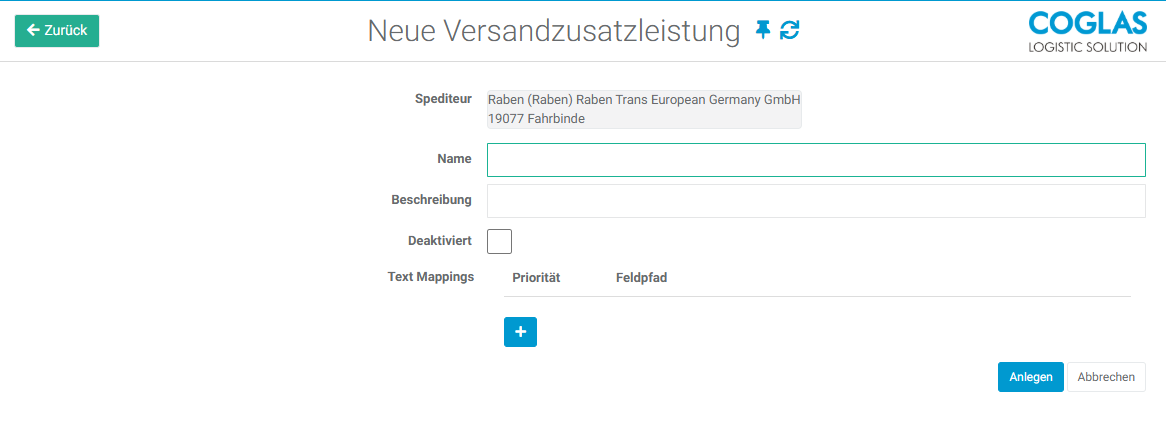
Prozesssteuerung
Für den Spediteur lassen sich wie beim Mandanten “globale” Prozesssteuerungen einstellen:
Prozesssteuerung | Kurzinfo | Hinweis |
|---|---|---|
Reportsprache | Auswahl derzeit zwischen Deutsch und English | |
Automatische Packplanung deaktivieren | Deaktiviert die automatische Verpackungsplanung beim Starten von Kundenaufträge | Verpackungsplanung kann im Kundenauftrag im Reiter Verpackungsplanung manuell gestartet werden |
KLE für den Versand nutzen | Verwendung des Barcodes der Kommissionier-Lagereinheit in der Verpackung, wenn der Button “Verarbeiten” in der Verpackung genutzt wird | Logik bei mehreren Packstücken: Das Packstück mit den meisten Positionen erhält den Barcode der KLE |
Lieferhinweise | Spediteurspezifische Lieferhinweise | |
Verpackungshinweise | Spediteurspezifische Verpackungshinweise | |
Ladehinweise | Spediteurspezifische Ladehinweise |
Lieferbedingungen
Die Lieferbedingungen (Incoterms) sind vorgegebene Werte welche pro Empfänger/Abladeort definiert werden können.
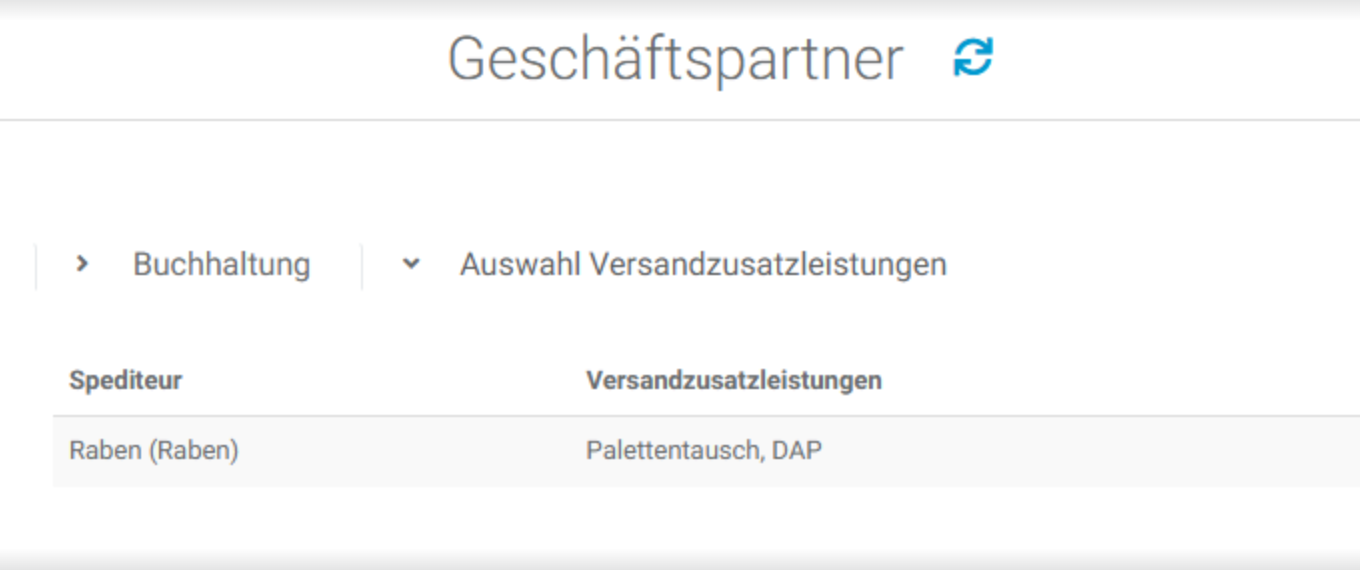
am Abladeort / Empfänger kann pro Carrier nur ein Incoterm konfiguriert werden.
Diese lassen sich ebenfalls pro Kundenauftrag definieren.
LHM Konten
Es besteht die Möglichkeit den Tausch von Ladehilfsmitteln über die sog. LHM-Konten zu protokollieren. So können Leergüter abseits der Warenwirtschaft kontiert und in beliebigen Zyklen mit diversen Geschäftspartnern abgerechnet werden.
Die Erfassung von Zu- bzw. Abgängen kann aus den Prozessen heraus bedient werden (Wareneingang, Transport › Warenausgang, Warenausgang) oder als Korrekturfunktion direkt auf einem Konto der Geschäftspartner erfasst werden. Die Kontierung der Leergüter erfolgt jedoch losgelöst von allen warenwirtschaftlichen Buchungen und müssen händisch vorgenommen werden.
Alle Transaktionen sind als Buchungssätze zu verstehen, die immer zwei Konten einbezieht:
Erhaltene bzw. versendete Leergüter werden zwischen dem jeweiligen Geschäftspartner und dem Lagerbetreiber verbucht.
Korrekturbuchungen auf dem Lagerbetreiber werden gegen „Lost & Found“ gebucht.
Sämtliche Buchungen werden in der LHM-Konto Historie protokolliert.
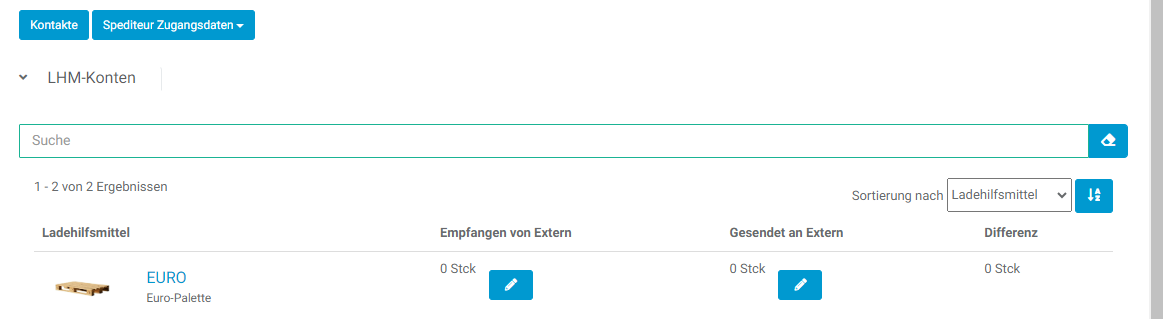
Versandtarif
Unter Versandtarif können die mit dem Spediteur vereinbarten Versandkonditionen / Tarife hinterlegt werden. Diese werden dann im Kundenauftrag nach Auswahl des Spediteurs angeboten.
Unter [Name] wird das Tarifkürzel/Bezeichnung eingetragen, die auch u.a. über die Schnittstelle übertragen werden kann. Die [Beschreibung] ist die Fließtext Information zum jeweiligen Tarif. Über die Checkboxen [Ist Standard] kann dieser Tarif als Default wert ausgewählt werden. Tarife können deaktiviert oder über gelöscht werden.

Abb. 3: Versandtarif auswählen
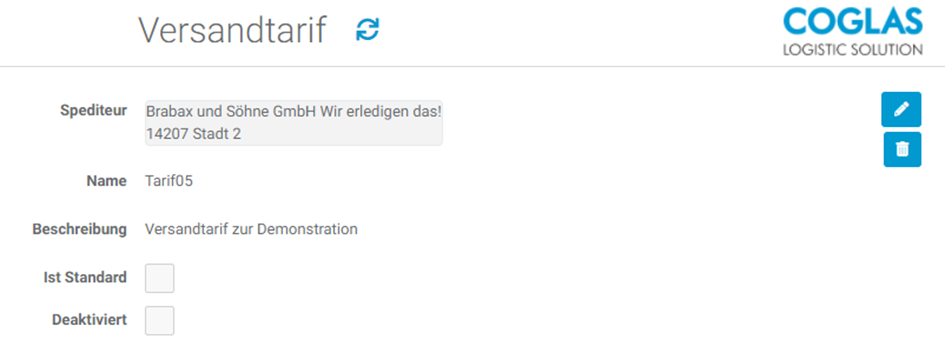
Versandzusatzleistungen für Empfänger & Abladeort
Unter Auswahl Versandzusatzleistungen können die zuvor definierten Versandzusatzleistungen hinterlegt werden.
Unter Spediteur wird ein hinterlegter Spediteur eingetragen.
Unter Versandzusatzleistungen wird eine hinterlegte Versandzusatzleistung ausgewählt
Versandzusatzleistungen werden über den Geschäftspartner Typ Spediteur festgelegt. (siehe Abschnitt Spediteur)
Versandzusatzleistungen werden dann im Kundenauftrag nach Auswahl des Spediteurs angeboten. Es können mehrere Zusatzleistungen eingetragen werden .
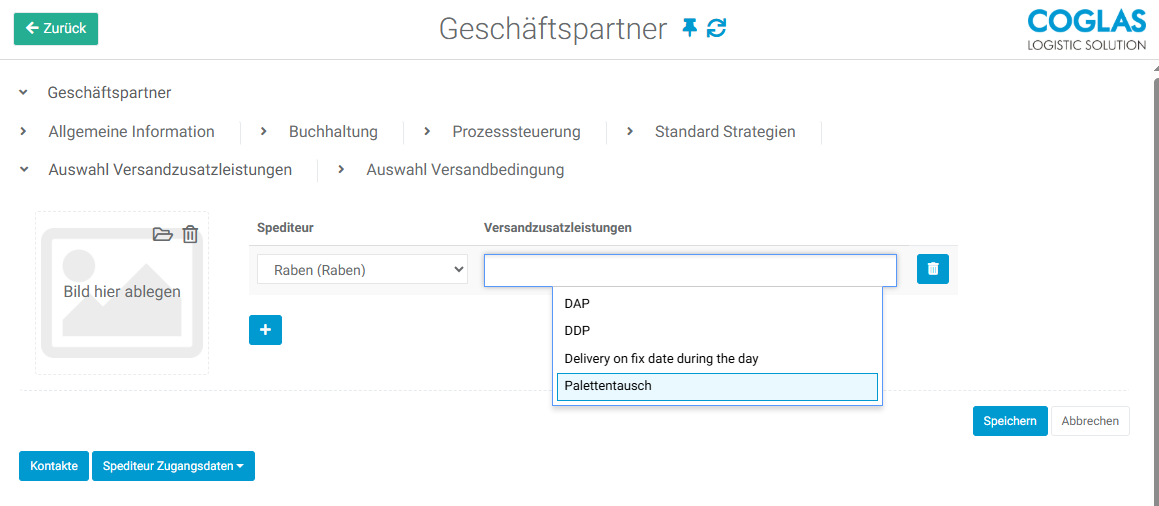
Warnhinweise
Hinweis | Beschreibung |
|---|---|
 | Es wurden nicht alle benötigten Pflichtfelder zur Sicherung der Daten eingegeben. |
→ zurück zu COGLAS Prozessen
→ zurück zu COGLAS Menü
